PS如何制作表情包?
溜溜自学 平面设计 2022-07-25 浏览:572
大家好,我是小溜,网上很多好笑好玩的表情包,看起来好像很难制作,其实一点都不难,大家下面只需要按照我的步骤来操作,相信都能够非常轻松的制作出来。
想要更深入的了解“PS”可以点击免费试听溜溜自学网课程>>
工具/软件
硬件型号:雷神(ThundeRobot)911Zero
系统版本:Windows7
所需软件:PS CS6
方法/步骤
第1步
首先,把预先准备好的表情素材打开
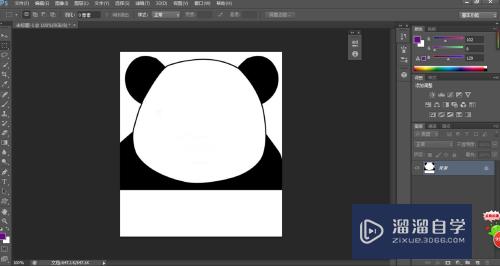
第2步
然后选择“置入”的方式把人物图放进去
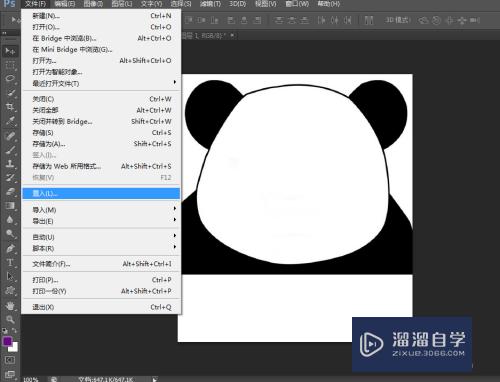
第3步
按Alt+shift 调整人物图大小后点击 enter
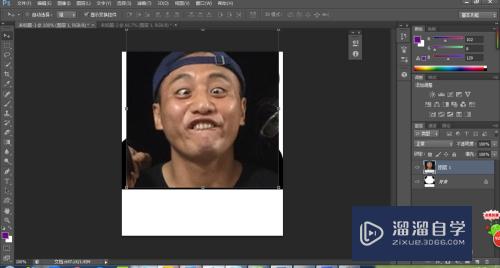
第4步
之后在人物图图层右键选择“栅格化图层”
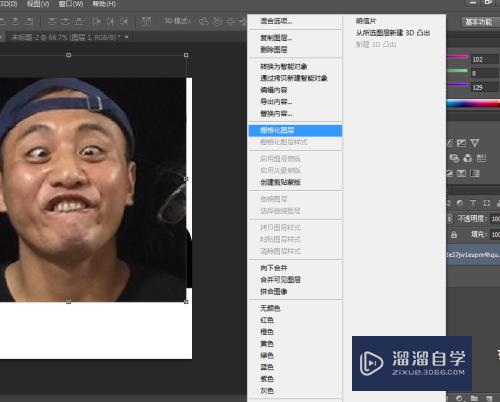
第5步
选择 图像—调整—去色
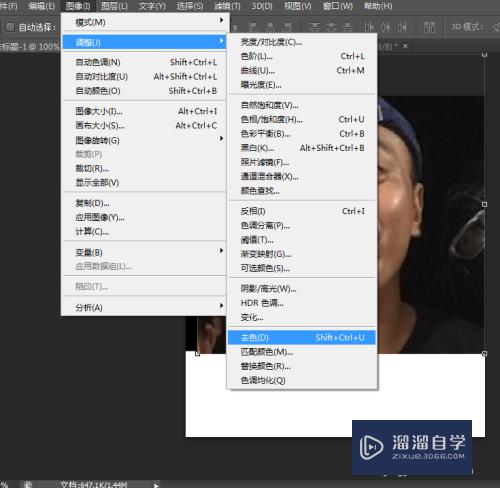
第6步
再点击 图像—调整—亮度
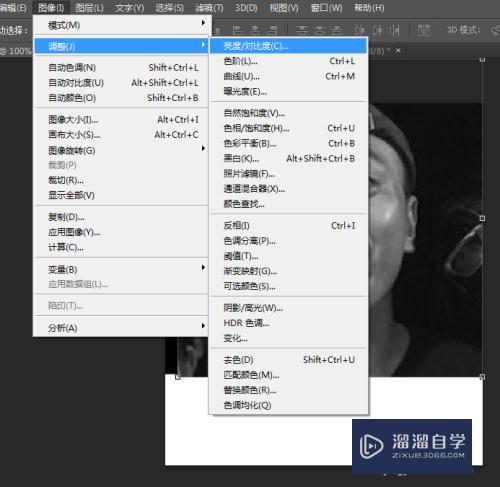
第7步
设置好”亮度“和”对比度“
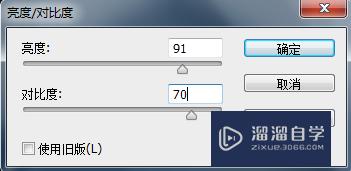
第8步
使用“橡皮擦”把多余的部分去掉,剩余面部五官即可
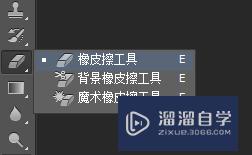
第9步
再设置一遍“亮度”和 “对比度”,怎么调自己视情况而定
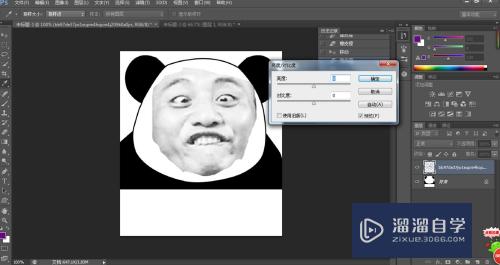
第10步
然后效果就出来了
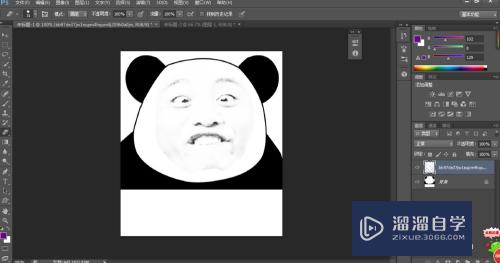
注意/提示
希望“PS如何制作表情包?”这篇文章能给大家带来一些帮助,如果大家觉得内容有点晦涩难懂的话,建议动手实操!想要了解更多内容也可以关注溜溜自学网。
相关文章
距结束 06 天 14 : 56 : 19
距结束 00 天 02 : 56 : 19
首页






